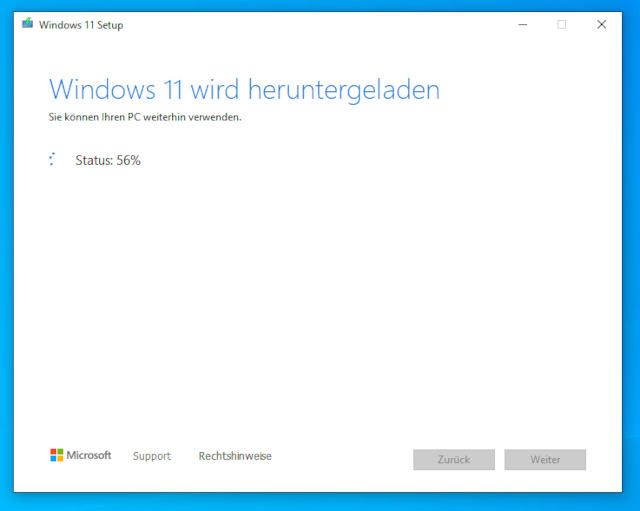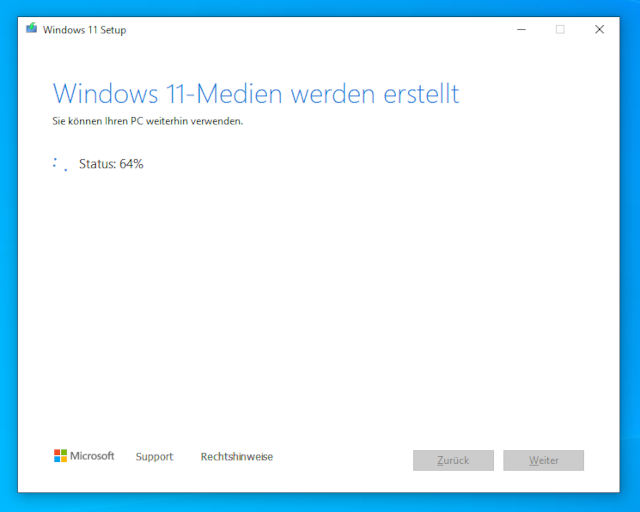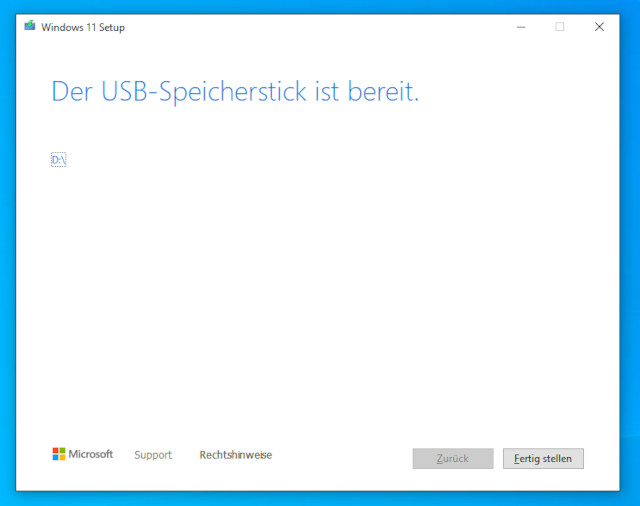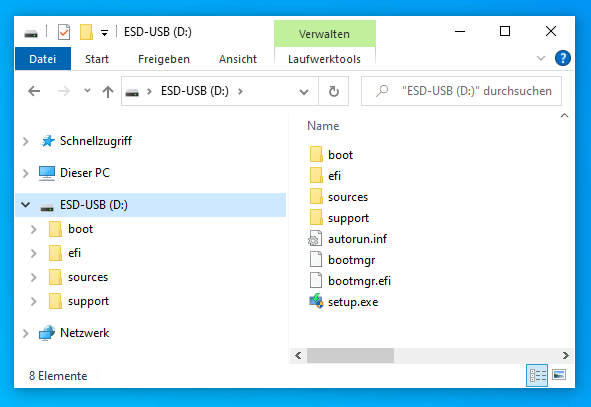6. Windows 11 wird heruntergeladen
Windows 11 wird jetzt heruntergeladen. Das Herunterladen dauert je nach Rechner und Internetverbindung ca. 10 Minuten.
7. Windows 11 Medien werden erstellt
Nach dem Herunterladen wird Windows 11 auf den USB-Stick kopiert, was nochmal eine Weile dauert. Der USB-Stick wird dabei komplett gelöscht und eventuell vorhandene Daten werden gelöscht.
8. Der USB-Speicherstick ist bereit
Der USB-Speicherstick ist fertig und kann zum Installieren von Windows 11 Home oder Pro auf PCs und Laptops benutzt werden. Klickt auf „Fertig stellen„.
9. Windows 11 USB-Stick ist fertig
So sieht die Verzeichnisstruktur des fertigen Windows 11 USB Installationssticks aus. Ihr könnt euch noch weitere Ordner auf dem Stick erstellen und Daten und Programme auf den Stick kopieren.
Youtube-Video USB-Stick erstellen
Schaut in diesem Youtube-Video, wie das Erstellen des USB-Sticks genau funktioniert und wie man mit dem kostenlosen Rufus Tool die einzelne Windows 11 ISO-Datei auf einen startbaren USB-Stick kopiert.
Schaut euch auch diese neuen Beiträge an …
- Windows 11 25H2 auf altem PC installieren
- GEEKOM Mini-PC BLACK FRIDAY kaufen mit Rabatt
- Refurbished Laptop kaufen – Checkliste
- Windows 10 ESU – jetzt registrieren und aktivieren – Updates bis 2026
- Khadas Mini-PC Mind 2s kaufen